Ispraviti GTA 4 Seculauncher nije uspio pokrenuti aplikaciju 2000
GTA IV je objavljen 2008. za konzole i PC od strane Rockstar Gamesa(Rockstar Games) . Neki od njegovih igranja poput trčanja, plivanja i korištenja oružja bili su slični prethodnim GTA igrama. Igrači mogu brzo otključati novi sadržaj i istražiti druge značajke igre. Međutim, nedavno su igrači izvijestili da Seculauncher nije uspio pokrenuti poruku o pogrešci aplikacije 2000 nakon zaslona za prijavu. Ako se i vi nosite s istim problemom, na pravom ste mjestu. Donosimo vam savršen vodič koji će vam pomoći da popravite pogrešku GTA 4 Seculauncher nije uspio pokrenuti aplikaciju 2000.

Kako popraviti GTA 4 Seculauncher nije uspio pokrenuti aplikaciju 2000(How to Fix GTA 4 Seculauncher Failed to Start Application 2000)
Prije nego pređemo na rješenja, shvatimo neka moguća objašnjenja za grešku Seculauncher -a prilikom pokretanja (Seculauncher)GTA IV nije uspio pokrenuti program 2000 :
- Neadekvatna administratorska prava:(Inadequate Admin Rights:) Ako ne koristite Steam , trebali biste pokrenuti igru s administratorskim privilegijama. Rješava problem promjenom izvršne datoteke igre.
- Unavailability of Redist package for Visual C++: Ovaj problem može biti uzrokovan nedostatkom Visual C++ 2005 Redist paketa servisnog(Service) paketa 1.
- Nekompatibilan pokretač:(Incompatible Launcher:) Ako koristite staru verziju igre, s instaliranim DVD-om(DVD) , možda ćete morati omogućiti način kompatibilnosti za Windows 7 i XP kako biste ispravno pokrenuli GTA IV .
- Oštećene datoteke:(Damaged files:) tijekom instalacije može doći do određenih problema s datotekama igre. Neke datoteke mogu biti oštećene ili nedostaju, što rezultira pogreškom Seculauncher(Seculauncher) za pokretanje programa 2000.
- Ispravna provjera SecuROM-a :(Verifying SecuROM correctly:) Ako ovu igru izvodite na klasičnim medijima, koristite najnoviji segment Igre(Games) za Windows Live jer pomaže u provjeravanju SecuROM- a . Također možete koristiti IPHLPAPI.DLL datoteku koja može preskočiti proces provjere SecuROM -a .
Pogledajmo metode za rješavanje ovog problema. Isprobajte ih jednu po jednu ili kako odgovaraju problemu s kojim se susrećete.
Metoda 1: Pokrenite GTA IV kao administrator(Method 1: Run GTA IV as Administrator)
Ovaj problem možete riješiti mijenjanjem zadanog ponašanja izvršne datoteke igre i prisiljavanjem da se izvodi s administratorskim pravima i davanjem potpunih dopuštenja. Slijedite dolje navedene korake.
1. Idite u mapu igre GTA IV i desnom tipkom miša kliknite izvršnu datoteku igre ili .exe(executable or .exe ) datoteku.
2. Odaberite opciju Pokreni kao administrator .(Run as administrator)

3. Ako se pojavi prozor UAC (Kontrola korisničkog računa) , kliknite (UAC (User Account Control))Da(Yes) .
4. Pokrenite GTA IV i provjerite radi li ispravno bez problema.
Možete osigurati da ovo postane zadani način otvaranja igre svaki put pomoću sljedećih koraka:
1. Desnom tipkom miša kliknite izvršnu datoteku.
2. Odaberite Svojstva(Properties) .

3. Odaberite karticu Kompatibilnost .(Compatibility)
4. Pomaknite se prema dolje do odjeljka Postavke i odaberite (Settings)Pokreni ovaj program kao administrator.(Run this program as an administrator.)

5. Kliknite Primijeni(Apply ) i U redu(OK) .
Ponovno pokrenite računalo i igrajte GTA IV da vidite je li pogreška Seculaunchera(Seculauncher) riješena.
Metoda 2: Pokrenite igru u načinu kompatibilnosti(Method 2: Run Game in Compatibility Mode)
Ovaj se problem ponekad može pojaviti zbog nekompatibilnosti. Neki korisnici su izvijestili da rješavanje problema GTA 4 seculauncher nije uspjelo pokrenuti aplikaciju 2000 pokretanjem igre u načinu kompatibilnosti. Slijedite ove korake do istog.
1. Idite u mapu GTA IV(GTA IV folder) i desnom tipkom miša kliknite izvršnu datoteku igre ili .exe(executable or .exe ) datoteku.
2. Odaberite Svojstva (Properties) > karticu Kompatibilnost .(Compatibility)
3. Na kartici Kompatibilnost označite (Compatibility )Pokreni ovu aplikaciju u načinu kompatibilnosti(Run this application in compatibility mode for) i odaberite Windows 8 ili bilo koju drugu stariju verziju sustava Windows(Windows 8 or any other older version of Windows ) s padajućeg popisa.

4. Kliknite U redu(OK) i Primijeni(Apply) .
Također pročitajte: (Also Read:) 5 načina da popravite grešku memorije igre GTA 5(5 Ways to Fix GTA 5 Game Memory Error)
Method 3: Install Visual C++ Redistributable Package
Operativni sustav(Operating System) kojem nedostaju neke primarne, ali kritične bibliotečke datoteke uključene u početni instalacijski paket od strane Rockstar Gamesa(Rockstar Games) čest je razlog za ovaj problem. Preuzimanje(Downloading) i instalacija odgovarajuće verzije Visual C++ 2005 SP1 Redist paketa može riješiti problem GTA 4 seculauncher koji nije uspio pokrenuti aplikaciju 2000. Da biste to učinili, slijedite upute u nastavku:
Napomena 1:(Note 1:) Ako koristite GTA IV koristeći Steam , tada možete pronaći datoteku vcredist.exe u File Explorer > Steam > Steamapps > Common > Grand Theft Auto IV > Installers i preskočiti preuzimanje.
1. Idite na Visual C++ 2005 update page i kliknite na crveni gumb Download nakon odabira jezika.
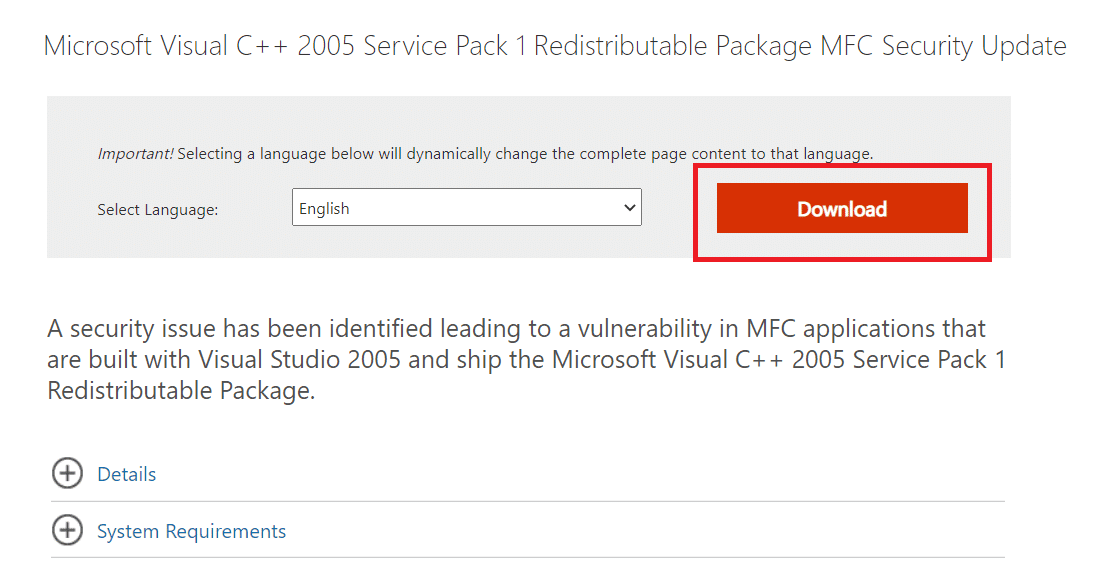
2. Odaberite vcredist_x86.exe ili vcredist_x64.exe ovisno o svojstvima vašeg sustava.
3. Kliknite Dalje(Next) za preuzimanje.
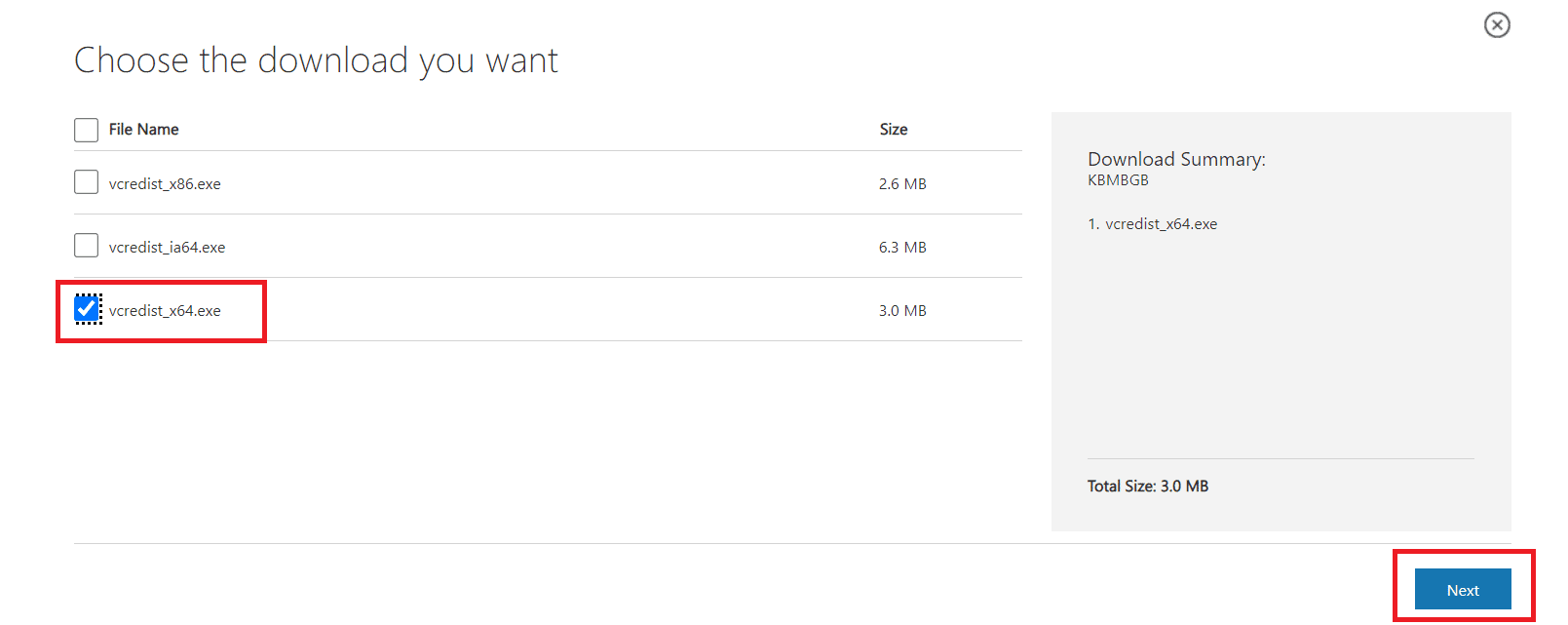
4. Nakon preuzimanja, pokrenite vcredist.exe i instalirajte Microsoft Visual C++ 2005 SP1 slijedeći upute na zaslonu.
5. Konačno, ponovno pokrenite računalo(restart your PC) nakon završetka instalacije i provjerite je li riješen problem GTA IV Seculauncher 2000.
Napomena 1:(Note 1:) Možda će vam trebati instaliran DirectX 10 na vašem računalu da bi ova metoda funkcionirala. Ako ga nemate, možete ga preuzeti sa službene web stranice(official website) .
Napomena 2:(Note 2:) Ako se još uvijek suočavate s problemom, provjerite imate li instaliran .NET Framework 3.5 SP1 Runtime . Ako ne, preuzmite ga sa službene web stranice(official website) i instalirajte te pokušajte ponovno nakon ponovnog pokretanja računala.
Metoda 4: Provjerite integritet datoteka igre(Method 4: Verify Integrity of Game Files)
Igrači koji pokreću igru koristeći Steam izjavili su da je problem s GTA 4 Seculauncher-om(Seculauncher) koji nije uspio pokrenuti aplikaciju 2000 riješen nakon što su potvrdili integritet predmemorije koristeći Steam postavke. Slijedite ove upute da biste učinili isto.
1. Idite na karticu Library(Library tab) na vašem Steam klijentu.

2. S popisa igara desnom tipkom miša kliknite GTA IV .
3. Idite na Svojstva(Properties) .
4. U prozoru Svojstva idite na karticu Lokalne datoteke(Local Files tab) .
5. Odaberite opciju Provjeri integritet datoteka igre....(Verify Integrity of Game Files..)

Također pročitajte: (Also Read:) Kako popraviti No Man's Sky Crashing na računalu(How To Fix No Man’s Sky Crashing On PC)
Metoda 5: Ažurirajte GFWL(Method 5: Update GFWL)
Kako su stare igre morale koristiti SecuROM , neće se pravilno izvoditi ako imate zastarjeli klijent Igre(Games) za Windows Live . Ažuriranje bi moglo riješiti problem. Općenito, ažurira se automatski, ali u nekim starijim(updated automatically but in some older Windows) verzijama sustava Windows to možete učiniti ručno slijedeći ove korake.
1. Preuzmite najnoviju postavku (latest setup)GFWL- a .
2. Raspakirajte zip datoteku(file) i pokrenite .exe datoteku.
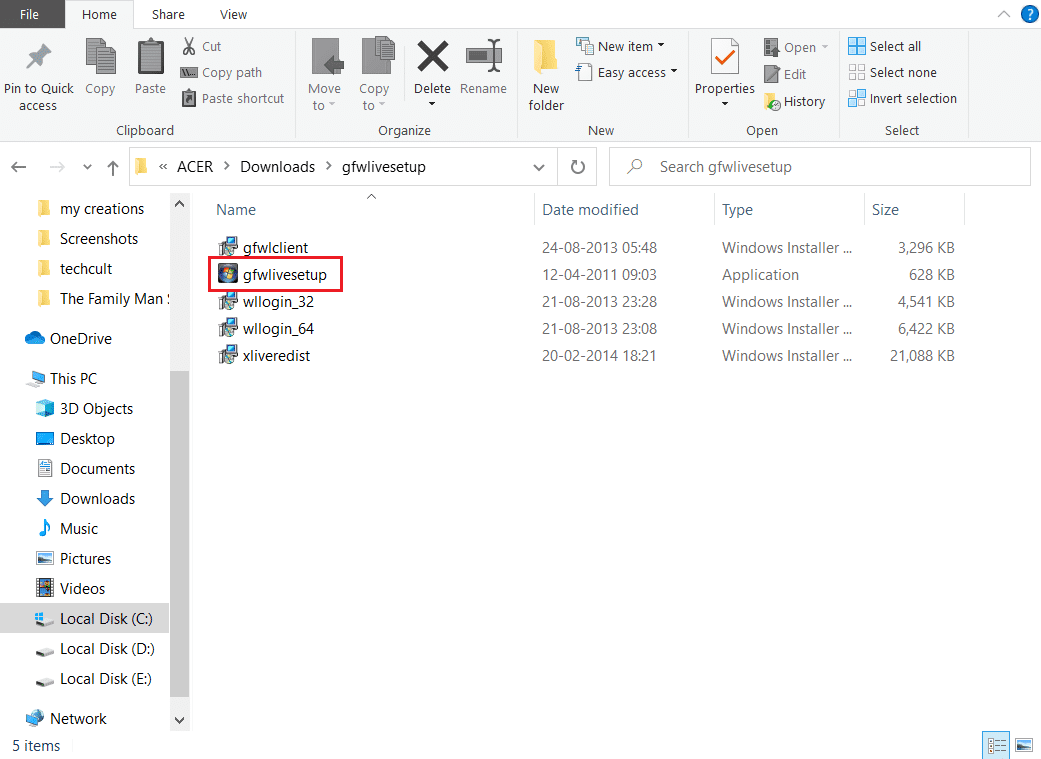
3. Slijedite upute na zaslonu i instalirajte program. Potvrdite(Confirm) sve upite na koje naiđete tijekom ovog postupka.
Napomena:(Note:) Ovaj postupak možete napraviti i tako da odete na Program files > Steam > Steamapps > Common > Grand theft auto iv > installers programi i pokrenete xliveredist.msi .
Metoda 6: Zaobiđite SecuROM(Method 6: Bypass SecuROM)
Ako želite preskočiti preuzimanje ili ažuriranje(updating Games for Windows) klijenta Igre za Windows Live tada možete izravno preuzeti datoteku IPHLPAPI.DLL kako biste izbjegli provjeru SecuRom-a(SecuRom) . Slijedite(Follow) ove korake da popravite problem s GTA 4 seculauncherom koji nije uspio pokrenuti aplikaciju 2000.
1. Preuzmite datoteku IPHLPAPI.DLL sa službene stranice(official site) .
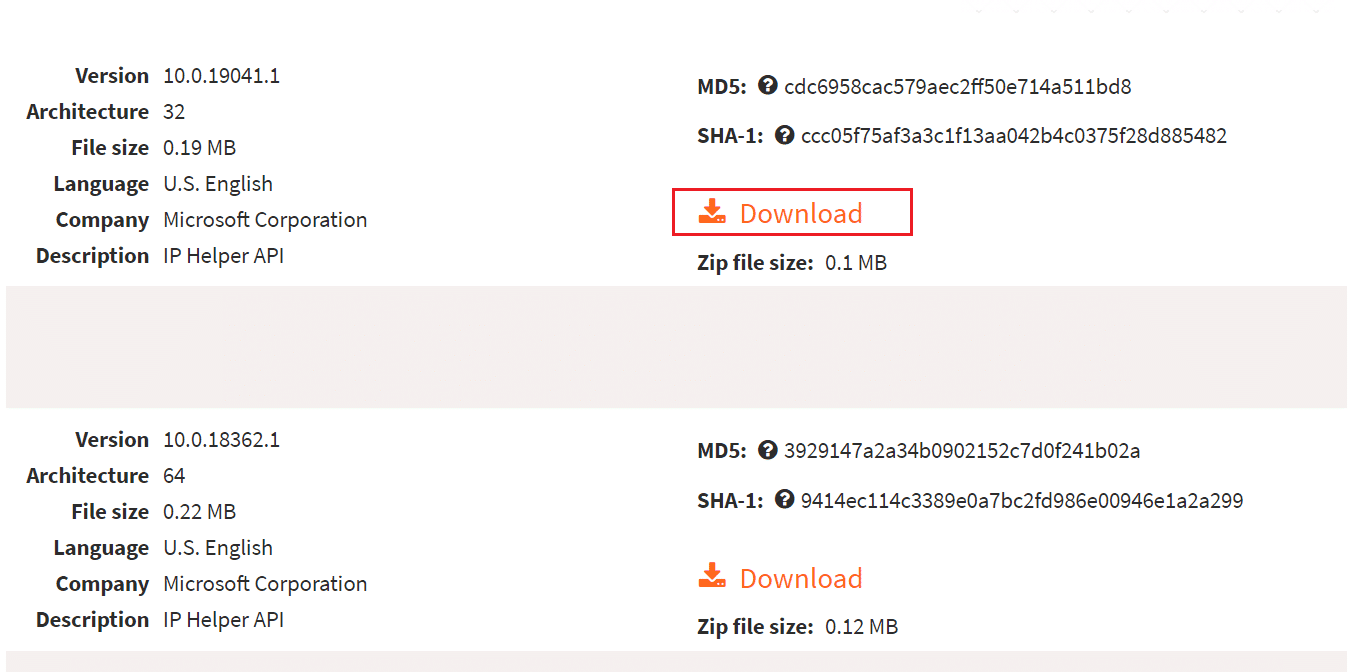
2. Raspakirajte preuzetu datoteku u isti direktorij(same directory) u kojem se nalazi GTA 4 .exe datoteka.
Pokušajte ponovno pokrenuti igru i provjerite je li problem riješen.
Problem se sada mora riješiti. Ako se još uvijek suočavate s problemima, igru možete u potpunosti zakrpiti preuzimanjem najnovije GTA IV zakrpe odavde(here) i pokretanjem setup.exe.
Često postavljana pitanja (FAQ)(Frequently Asked Questions (FAQs))
Q1. Kako možete riješiti problem Seculaunchera u Grand Theft Auto IV?(Q1. How can you resolve the Seculauncher problem in Grand Theft Auto IV?)
Odgovor:(Ans: ) Nekompatibilnost s instaliranim datotekama igre GTA IV mogla bi biti korijen problema. Ako imate problema s tim na Steamu(Steam) , prisilite pokretač da pokrene provjeru integriteta i preuzme sve datoteke koje nedostaju koje bi mogle biti izvor(files that might be the source) problema.
Q2. Kako možete spasiti GTA 4 ako nemate Windows Live?(Q2. How can you save GTA 4 if you don’t have Windows Live?)
Odgovor:(Ans: ) Možete stvoriti izvanmrežni profil klikom na Kreiraj izvanmrežni profil(Create Offline Profile) . Unesite(Fill) korisničko ime, e-mail i lozinku stvorite Social Club račun. Kliknite(Click) gumb Pošalji(Submit) . Sada možete koristiti Social Club račun za spremanje GTA 4 .
Q3. Može li se GTA 4 igrati na PC-u?(Q3. Is GTA 4 playable on a PC?)
Odgovor: Da(Ans: Yes) , možete ga pokrenuti koristeći Steam , ali za ispravan rad su potrebne vrhunske specifikacije i namjenska grafička kartica.
Q4. Je li GTA 4 PC verzija u kvaru?(Q4. Is GTA 4 PC version a shambles?)
Odgovor: Grand Theft Auto IV(Ans: Grand Theft Auto IV) nije optimiziran za PC. Pun je grešaka i problema s brzinom kadrova, što ga čini nestabilnim za rad na računalu.
Preporučeno:(Recommended:)
- Popravite nedostatak COMDLG32.OCX u sustavu Windows 10(Fix COMDLG32.OCX Missing in Windows 10)
- 17 načina da popravite grešku pisanja na Dota 2 disk(17 Ways to Fix Dota 2 Disk Write Error)
- Koji su zahtjevi za prijenosno računalo Valorant?(What are Valorant Laptop Requirements?)
- Kako igrati Chess Titans na Windows 10(How to Play Chess Titans on Windows 10)
Nadamo se da su ove informacije bile korisne u popravljanju GTA 4 seculauncher nije uspio pokrenuti aplikaciju 2000(GTA 4 seculauncher failed to start application 2000) . Recite nam koja je tehnika bila najuspješnija za vas. Molimo ostavite sva pitanja ili prijedloge u odjeljku ispod.
Related posts
Kako popraviti grešku aplikacije 0xc0000005
Kako popraviti pogrešku učitavanja aplikacije 5:0000065434
Kako popraviti grešku aplikacije 523
Kako popraviti grešku aplikacije 0xc000007b
Popravi grešku učitavanja aplikacije Steam 3:0000065432
Popravite ponovno pokretanje Windows računala bez upozorenja
Popravite Windows 10 kritičnu pogrešku izbornik Start i Cortana ne radi
Popravak sigurnosne kopije sustava Windows nije uspio s pogreškom 0x807800C5
Popravi USB se neprestano odvaja i ponovno povezuje
Popravite Alt+Tab koji ne radi u sustavu Windows 10
Popravite kako izbornik Start ne radi u sustavu Windows 10
Popravak Nemogućnost otvaranja lokalnog diska (C:)
Popravite problem s upravljačkim programom kontrolera univerzalne serijske sabirnice (USB).
Kako popraviti Avast koji se ne otvara u sustavu Windows
Popravite crnu pozadinu radne površine u sustavu Windows 10
Popravak Nemogućnost instalacije mrežnog adaptera kod pogreške 28
Popravi grešku BAD_SYSTEM_CONFIG_INFO
Popravite šifru pogreške mrežnog adaptera 31 u Upravitelju uređaja
Popravite Windows 10 pretraživanje izbornika Start ne radi
Popravi Windows nije mogao dovršiti formatiranje
